搜狗浏览器中新建小号窗口的操作教程
时间:2022-10-26 16:50
使用搜狗浏览器的用户很多,一些新用户不清楚新建小号窗口,今天小编给大家带来在搜狗浏览器中新建小号窗口的具体步骤,希望可以帮到大家。
搜狗浏览器中新建小号窗口的操作教程

我们需要先打开搜狗浏览器,选择菜单栏中的“工具”—“工具盒子”。

然后我们在打开的“我的工具”界面中,点击“添加”,进入搜狗浏览器应用中心。
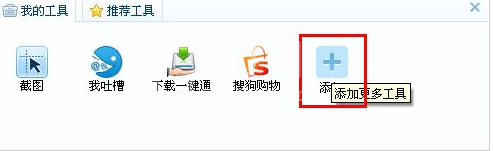
接着我们在页面右上角的搜索框中,输入“小号窗口”,点击搜索。
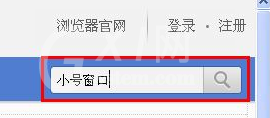
这个时候我们搜索到“小号窗口”应用后,点击“安装”。
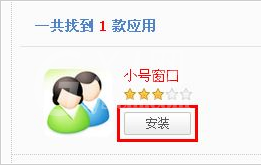
然后我们在弹出的安装提醒中,勾选“安装完毕后显示在工具栏上”,点击“是”,可以看到“小号窗口”插件已显示在工具栏上。(若没有工具栏,则选择菜单栏中“查看”—“工具栏”,勾选“工具栏”。)
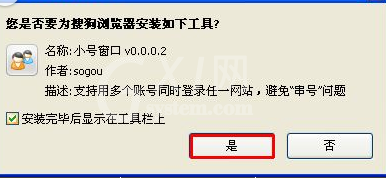
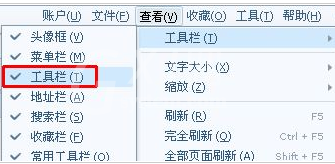
再单击“小号窗口”,在下拉菜单中选择“新建小号窗口”,或者选择“文件”—“新建”—“小号窗口”,就会打开一个新的浏览器界面 [小号窗口1]。
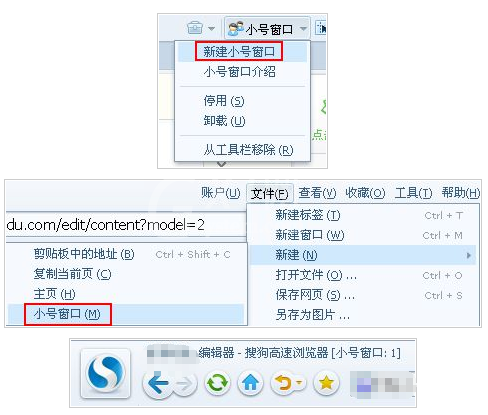
新界面在同一网站登录的账号与原网页登录的账号相互不影响,可以开多个小号窗口。
根据上文为你们所述的搜狗浏览器中新建小号窗口的具体操作步骤,朋友们是不是都学会了呀!



























